Pinapanatili mong malapit ang iyong mga kaibigan, at ang iyong iPhone. Kahit na mag-ingat ka, posible na mawala ang iyong iPhone. Nawala man ito sa isang tumpok ng paglalaba o pagtungo sa bayan sa isang Uber, magandang malaman kung paano hanapin ang iyong iPhone mula sa isang computer. Sa artikulong ito, ipapakita ko sa iyo kung paano gamitin ang Hanapin ang Aking iPhone mula sa isang computer upang makita mo agad ang iyong nawawalang iPhone.
Ano ang Hanapin ang Aking iPhone?
Pinapayagan ka ng Find My iPhone na mahanap ang iyong iPhone, Mac, iPad, iPod, o Apple Watch kapag nawala o ninakaw sila. Mahahanap mo sila gamit ang Maghanap ng iPhone app sa iyong iPhone, iPad, o iPod, o maaari mong gamitin ang iyong computer upang hanapin ang iyong mga aparato - higit pa doon sa isang segundo.
Paano Makikita ang Aking iPhone Gumagana?
Gumagana ang Hanapin ang Aking iPhone sa pamamagitan ng paggamit Mga Serbisyo sa Lokasyon (kabilang ang GPS, mga cell tower, at higit pa) sa iyong iPhone upang maipakita ang lokasyon ng iyong iPhone sa isang mapa. Mayroong iba pang mga cool na tampok na magagamit sa online na makakatulong sa iyo na mahanap o ma-secure ang iyong iPhone. Ngunit higit pa tungkol sa mga sa isang minuto.
i-restart ang iphone nang walang power button
Paano Ko Magagamit ang Hanapin ang Aking iPhone Mula sa Isang Computer?
Upang magamit ang Hanapin ang Aking iPhone mula sa isang computer, pumunta sa icloud.com/find at mag-log in gamit ang iyong Apple ID at password. Ang lahat ng iyong mga aparato ay lilitaw sa isang mapa. Tapikin Lahat ng Mga Device sa tuktok ng screen upang matingnan ang isang listahan ng lahat ng mga aparato na naka-on ang Find My iPhone at naka-link sa iyong Apple ID. Mag-tap sa pangalan ng bawat aparato upang magpatugtog ng isang tunog, ilagay ang iyong aparato sa nawala na mode, o burahin ang iyong aparato.
Kapag nakapasok ka na, makakakita ka ng isang mapa na may berdeng tuldok na nagpapakita sa iyo ng tinatayang lokasyon ng iyong iPhone, iPad, o iPod. Hangga't na-set up ito nang tama, gumagana pa rin ang serbisyo para sa paghahanap ng iyong Apple Watch o Mac computer. Iyon ay medyo kamangha-manghang!
Teka lang! Hanapin ang Aking iPhone Ay Hindi Gumagana!
Para magamit ang Find My iPhone, kailangang mangyari ang dalawang bagay:
 1. Hanapin ang Aking iPhone ay dapat na paganahin sa iyong iPhone, iPad, o iPod
1. Hanapin ang Aking iPhone ay dapat na paganahin sa iyong iPhone, iPad, o iPod
Maaari mong suriin kung pinagana ang Find My iPhone sa pamamagitan ng pagpunta sa Mga setting -> iCloud -> Hanapin ang Aking iPhone .
Sa menu na ito, tiyaking nakabukas ang switch sa tabi ng Hanapin ang Aking iPhone. Kung hindi, i-tap lang ang switch. Dapat itong maging berde, ipapaalam sa iyo na pinagana ito.
Habang naroroon ka, inirerekumenda kong tiyakin na ang Send Last Location ay naka-on din. Pinapayagan nito ang iyong iPhone na awtomatikong ipadala sa Apple ang lokasyon ng iyong iPhone kapag mababa ang baterya. Sa ganoong paraan, kahit na namatay ang baterya, maaari mong malaman kung nasaan ang iyong iPhone (hangga't walang gumagalaw nito!).
hindi hahawak ng singil ang iphone 6
2. Hanapin ang Aking iPhone ay dapat na naka-on sa Mga Serbisyo sa Lokasyon
Kung ang Find My iPhone ay naka-set up sa iyong iPhone at online ito ngunit ang Find My iPhone ay hindi pa rin gumagana, tingnan ang iyong tab na Mga Serbisyo sa Lokasyon. Dapat paganahin ang Mga Serbisyo sa Lokasyon para sa Hanapin ang Aking iPhone. Upang suriin ito, pumunta sa Mga setting -> Privacy -> Mga Serbisyo sa Lokasyon . Mag-scroll sa listahan ng mga app hanggang sa makahanap ka ng iPhone. Dapat itong itakda sa Habang Ginagamit ang App. Kung hindi ito, mag-tap sa Maghanap ng iPhone at piliin ang Habang Ginagamit ang App. Voila!
Paggamit ng Hanapin ang Aking iPhone Sa iCloud.com
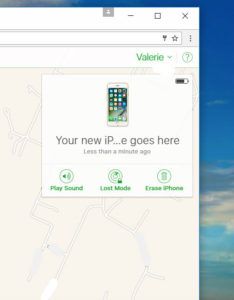 Ang Find My iPhone mula sa isang computer ay gagana lamang kung ang iPhone ay online. Kung hindi, ang website ng iCloud ay magkakaroon ng grey dot sa tabi ng huling kilalang lokasyon ng iPhone. Maaari mong i-set up ang programa upang sabihin sa iyo sa susunod na mag-online ang iyong nawawalang iPhone. I-click lamang ang Lahat ng Mga Device drop down na menu, at piliin ang iyong iPhone.
Ang Find My iPhone mula sa isang computer ay gagana lamang kung ang iPhone ay online. Kung hindi, ang website ng iCloud ay magkakaroon ng grey dot sa tabi ng huling kilalang lokasyon ng iPhone. Maaari mong i-set up ang programa upang sabihin sa iyo sa susunod na mag-online ang iyong nawawalang iPhone. I-click lamang ang Lahat ng Mga Device drop down na menu, at piliin ang iyong iPhone.
Ngayon dapat mayroong isang kahon sa kanang sulok sa itaas ng window ng browser. Doon nangyayari ang mahika. Kung ang iyong iPhone ay offline, maaari mong lagyan ng tsek ang kahon sa tabi ng kung saan ito sinasabi Ipaalam sa akin kapag nahanap .
Ang parehong kahon ay may ilang iba pang mga kasiya-siyang pagpipilian. Maaari mong itakda ang isang alarma sa iyong iPhone mula sa pahina ng web browser. Pumili ka na lang Magpatugtog ng Tunog .
Kung ang iyong iPhone ay hindi nawala sa mga couch couch at ang alarma ay hindi makakatulong sa iyong hanapin ito, maaari mong gamitin ang website na ito upang ilagay ang iyong iPhone Nawala ang Mode . Hinahayaan ka ng Lost Mode na magpakita ng isang kahaliling numero ng contact sa screen ng iPhone, kaya kung may makahanap nito, maibabalik ka nila sa iyo.
Ngunit kung ang lahat ng mga tampok na ito ay hindi nakakatulong, o sa palagay mo maaaring may kumuha ng iyong iPhone, maaari mong burahin ang iyong iPhone mula sa parehong pahina. Pumili ka na lang Burahin ang iPhone .
Ngayon Alam Mo Kung Paano Gumamit ng Hanapin ang Aking iPhone Mula sa Isang Computer
Sa susunod na mawala ang iyong pinakamatalik na kaibigan sa digital, sana makatulong ang tutorial na ito! Ang paggamit ng Find My iPhone mula sa isang computer ay isang madaling paraan upang mapanatiling ligtas ang iyong iPhone at tiyaking napagsama ka sa isang maliit na drama hangga't maaari.
Na-misplaced mo ba ang iyong iPhone dati? Ang pag-gamit ba ng Find My iPhone mula sa isang computer ang nag-save ng araw? Sabihin sa amin ang tungkol dito sa seksyon ng mga komento sa ibaba. Gusto naming marinig mula sa iyo!
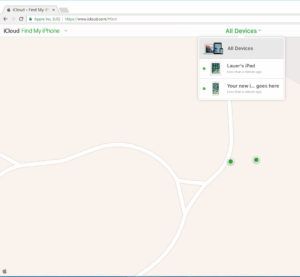
 1. Hanapin ang Aking iPhone ay dapat na paganahin sa iyong iPhone, iPad, o iPod
1. Hanapin ang Aking iPhone ay dapat na paganahin sa iyong iPhone, iPad, o iPod